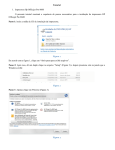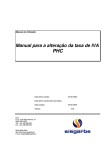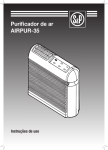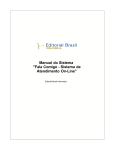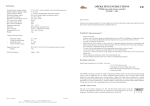Download Manual de Instalao do JVM _Java Virtual Machine
Transcript
Manual de Instalação do JVM (Java Virtual Machine). 1 - Na tela inicial do sistema será mostrado 02 opções conforme abaixo: - Instalação do JVM (Java Virtual Machine). - Manual de Instalação do JVM (Java Virtual Machine). 2 – Processo de Instalação do JVM (Java Virtual Machine). 1º Selecione a opção “INSTALAÇÃO” para instalar JVM (Java Virtual Machine). 2º Após selecionado a opção “INSTALAÇÃO” será mostrada a tela abaixo. Selecione a opção “EXECUTAR” circulado em vermelho. 3º Após selecionar o botão “EXECUTAR” será mostrado a tela abaixo. Selecione novamente no botão “EXECUTAR”. ATENÇÃO: - Após o processo “3º” se mostrar esta tela abaixo o JVM (Java Virtual Machine) já esta instalado em sua máquina. Caso não mostre esta mensagem continuar o processo de instalação conforme o próximo 4º passo. 4º Após abrir a tela abaixo clicar no botão “ACCEPT >” circulado em vermelho: 5º Após ser selecionado o botão “ACCEPT >” irá mostrar a tela abaixo: OBS: Aguarde esta tela está informando que os arquivos estão sendo copiados. 6º Após processo de cópia dos arquivos irá mostrar a tela abaixo informando que a instalação foi completada com sucesso. 7º Após o processo da instalação completada com sucesso só clicar no botão “FINISH” circulado em vermelho. 8º Processo de instalação do JVM (Java Virtual Machine), instalado com sucesso. PÓS PROCESSO DE INSTALAÇÃO DO JVM (Java Virtual Machine) 1º Fechar todas as telas do sistema. OBS: Caso tenha aberto qualquer outra página na internet terá que fechar estas paginas também para o funcionamento da instalação. 2º Após fechar todas as telas do sistema abrir o sistema novamente. 3º Informar o login e a senha conforme tela abaixo circulada em vermelho: 4º Após digitar o login e a senha o sistema mostrará a seguinte tela. OBS: Para que mostre a tela abaixo circulado em vermelho precisa estar instalado o JVM(Java Virtual Machine) ou que já tenha instalado. OBS_1: O processo de mostrar esta tela abaixo circulada em vermelho pode demorar alguns minutos favor aguardar. 5º Após o processo de mostrar a tela realizar a seguinte operação: 1º Selecionar a opção “ALWAYS TRUST CONTENT FROM THIS PUBLISHER” conforme abaixo circulado em vermelho: 2º Após ser selecionada a opção “ALWAYS TRUST CONTENT FROM THIS PUBLISHER” clicar no botão “RUN” conforme abaixo. ATENÇÃO: Seguir rigorosamente a instalação conforme manual, caso tenha alguma dúvida ou dificuldade entrar em contato com o Suporte Técnico no Telefone: 3350-9446. OBS: Caso a instalação não proceda de forma que consta no manual o sistema não irá funcionar corretamente.